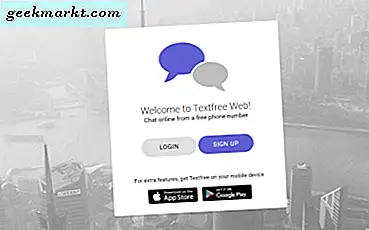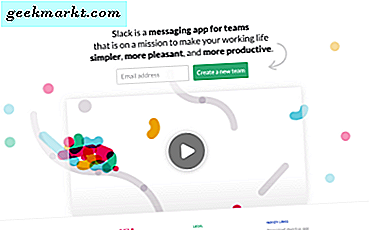Cihazlarınızı karıştırıyor ve eşleştiriyorsanız, hala birini diğerine bağlayabilmeniz gerekir. Apple ile Microsoft'u karıştırırken tüm özelliklere sahip olmayabilirsiniz ancak birkaç temel işlevi yerine getirebilmeniz gerekir. Fakat iPhone Windows Dosya Gezgini'nde gösterilmediğinde ne yaparsınız?
Bir sürüm veya iki yıl önce, iPhone'unuzu USB kablosu ile bir Windows PC'ye bağlayabilir ve Windows Explorer otomatik olarak alır. Daha sonra dosyaları inceleyebilir, medya ekleyebilir, taşıyabilir veya değiştirebilir ve istediğiniz herhangi bir verinin el ile yedeklenmesini gerçekleştirebilirsiniz.
Daha yeni iPhone'ların PC'lere bağlanma sorunları vardı. Şahsen, bunun iOS ya da Windows 10'un hatası olup olmadığından emin değilim. Her iki durumda da, o kadar kolay olan bir şeyin artık olması gerekenden daha zor olduğu çok rahatsız edici.
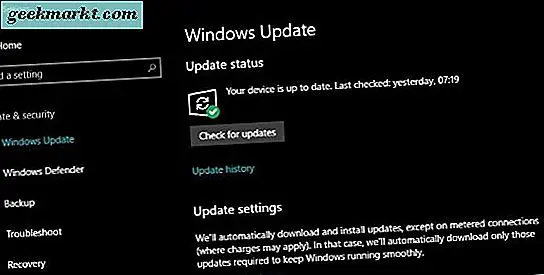
IPhone'unuz Windows Dosya Gezgini'nde görünmediğinde ne yapılmalıdır?
Windows veya iOS'un kapısının altına girmeden önce denemeniz gereken birkaç temel kontrol vardır. Sadece bir saniye sürdüğü ve bir saat veya daha fazla sorun giderme kaydettikleri için sebebi olma ihtimali olmasa bile, her zaman ilk önce bunları karşılamak için ödeme yapar.
Sadece okunaklı bir USB kablosu kullanın
Eski iPhone'lar miniUSB'yi USB kablolarına, daha yeni iPhone'lar ise Lightning kablolarını kullandı. Apple markalı kablolar oldukları şey için çok pahalıdır, ancak kaliteyi garanti ederler. EBay'den ucuz bir Çin kopyası almak cazip gelse de, bunlar her zaman veri aktarımı için geçerli değildir. Telefonu iyi şarj edebilirler, ancak başka bir şey yapmaya çalışırsanız çalışmayacaktır.
- Kabloyu kontrol edin ve yasal olduğundan emin olun.
- Bilgisayarınızda farklı bir USB bağlantı noktasını deneyin.
- Her iki ucun da telefona ve bilgisayara tam olarak yerleştirildiğini kontrol edin.
Güncellemeler ve sürücüler
Kablolarınız okunaklıysa ve her şey bağlantı ile iyi görünüyorsa, her şeyi güncelleyelim.
- IPhone'u PC'nize bağlayın.
- Bilgisayarınızda Ayarlar ve Güncelleme ve Güvenlik'e gidin.
- Güncellemeleri kontrol et'i seçin. Gerekiyorsa Windows'un güncellemesine izin verin.
- Windows Başlat düğmesine sağ tıklayın ve Aygıt Yöneticisi'ni seçin.
- Evrensel Seri Veriyolu denetleyicilerine gidin.
- Apple Mobile Device USB Sürücüsünü sağ tıklayın ve Sürücü Yazılımını Güncelle'yi seçin.
- Otomatik olarak ara'yı seçin ve bir tane varsa Windows'un güncellenmesine izin verin.
- IPhone'unuzdaki Wi-Fi özelliğini açın ve gerektiği şekilde güncellemesine izin verin.
Varsa hangi güncellemelerin yüklendiğine bağlı olarak, bilgisayarınızı veya telefonunuzu yeniden başlatmanız gerekebilir. Bunu yapın ve bağlantıyı tekrar deneyin.

Bilgisayara güven
Bir iPhone'u başka bir cihaza ilk kez bağladığınızda genellikle ona güvenmeniz veya istememeniz istenir. Telefonunuzda 'Bu Bilgisayara Güven' başlıklı bir mesaj görmelisiniz. bir bilgisayara bağlandığında. O zaman Güven veya Güven Etme. Güven'i Seçme, bilgisayarın iPhone'a erişmesine izin verirken, Güvenmiyorum dosyaları ve klasörlere erişime izin vermez.
Yanlışlıkla Güven Güven'i seçtiyseniz, bunu değiştirmeniz gerekebilir. Ne olursa olsun, iPhone'unuzu bilgisayara her bağladığınızda Güven istemi görürsünüz, ancak bu her zaman olmaz. Gerçi zorlayabilirsin.
- IPhone'unuzdaki Ayarlar ve Genel'e gidin.
- Sıfırla'yı ve ardından Konumu ve Gizlilik'i Sıfırla'yı seçin.
- Parolanızı girin ve Ayarları Sıfırla'yı seçin.
Bu, diğer ayarları da sıfırlar, ancak Güven istemi serbest bırakır. Telefonunuzu bilgisayarınıza tekrar bağlayın ve istemini bekleyin.
ITunes'u yeniden yükle
Teorik olarak, göstermek için bir Windows PC'de yüklü bir iTunes'a ihtiyacınız yoktur. Ancak, iPhone'unuz Windows Dosya Gezgini'nde gösterilmiyorsa, iTunes'u yeniden kurmanız onu düzeltdiği bilinmektedir.
- Windows için iTunes'u PC'nizden kaldırın.
- Apple'dan yeni bir kopyasını indirin ve yükleyin.
- IPhone'unuzu bilgisayarınıza bağlayın ve Explorer'ın algılayıp algılamadığını görün.
Windows hala iPhone'unuzu almazsa, Windows'daki iTunes klasörü üzerinde tam kontrol sahibi olduğunuzdan emin olun. Yine, bu bir fark yaratmamalı ama görünüşe göre.
- PC'nizdeki Müzik uygulamasında iTunes klasörünüze gidin.
- Klasörü sağ tıklayın ve Özellikler'i seçin.
- Güvenlik sekmesini seçin ve Düzenle düğmesine basın.
- Bilgisayarınızda oturum açtığınız kullanıcıyı seçin ve alttaki kutuda Tam Kontrol'ü işaretleyin.
- Uygula ve Tamam'ı seçin.
Bu düzeltmelerden biri, iPhone'unuzu Windows Dosya Gezgini'nde gösterilmeyecek şekilde adresleyeceğinizden emin olabilir. İkisini birlikte güzelce oynamak için başka numaralar var mı? Eğer varsa, bunları bize anlat.